在线配色器
搭出好色彩

有时候为了设计需要,我们要手动制作出公章的效果(当然不是为了干违法乱纪的事哈),例如做出一个下面这样的效果:那么我们是怎么用Photohop做出这样的公章呢?其实很

火焰用涂抹工具制作是最快的,不过不太好控制。这里主要是用钢笔工具来完成,思路非常简单,用钢笔逐条勾出火焰路径,转为选区,羽化后填充相应的颜色即可。最终效果

教程非常详细介绍实物图片绘制方法。过程:先要对实物有充分了解,尤其是结构和细节图;然后分层用色块做出每一部分;逐层上色,增加质感和细节即可。最终效果
第9步:再次按下Ctrl+T调出自由变换控制,通过移动、旋转、缩放操作,把这个图层覆盖在红色区域上方,这个图形要比红色区域稍微偏大一点,以达到完全覆盖住,效果大致如下。
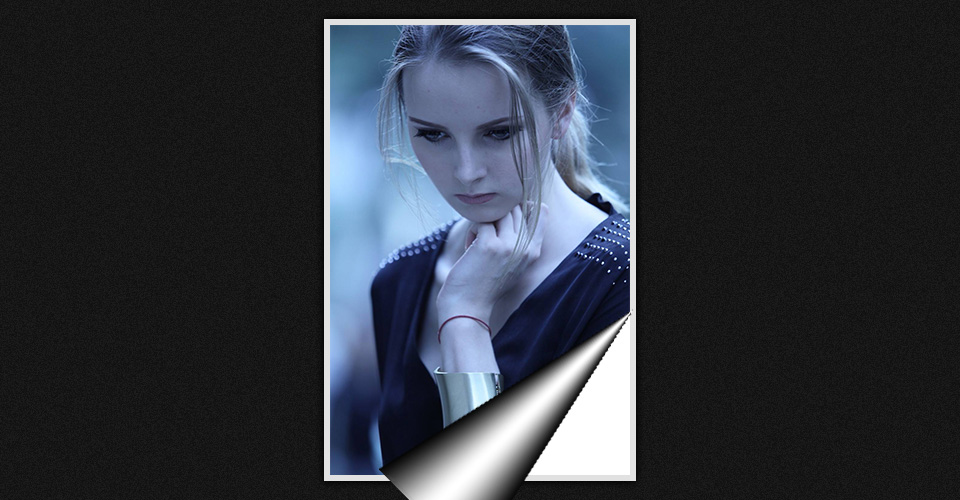
第10步:按住Ctrl键并点击红色图层,载入红色图形选区。然后再点击上一步制作好的这个图形图层,按下Ctrl+J,把复制我们要的形状部分后,这个图层就可以隐藏或者直接删除了。
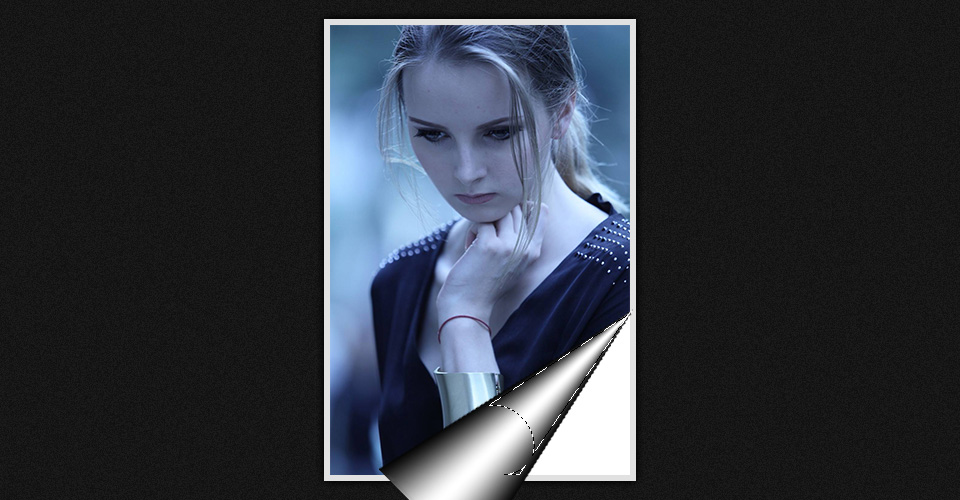
第11步:载入第5步时制作的白色部分的选区,在其上方新建一个图层,并填充成如下的黑白渐变。注意,这一步的填充可能要多试几次,才能达需要的效果。
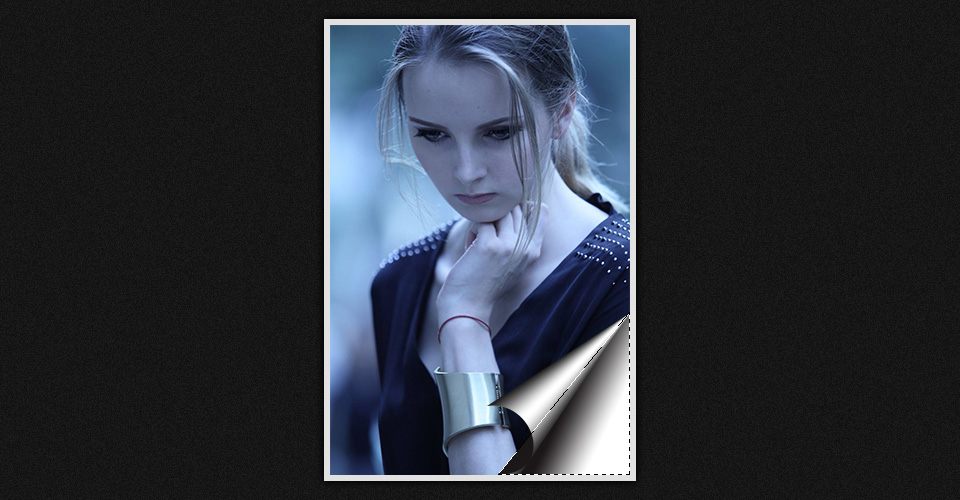
第12步:渐变效果做好后,把弧形处多余的部分删除掉,并且把底下的白色图层也给删除或隐藏掉就完成效果了。
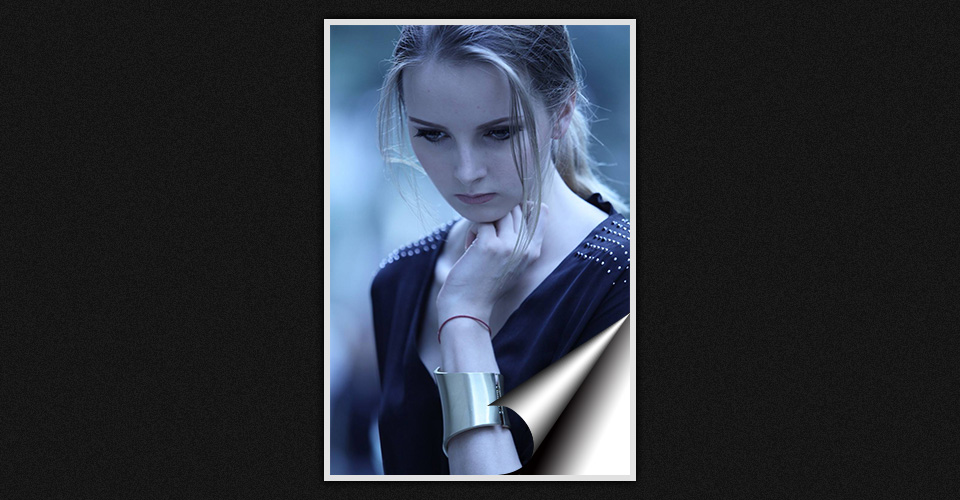
Copyright © 2016-2022 WWW.PSDEE.COM All Rights Reserved 版权归PSDEE教程网所有
本站所发布内容部分来自互联网,如有侵犯到您的权益烦请通知我们,我们会在3个工作日内删除相关内容
联系QQ:309062795 闽ICP备10004512号-4